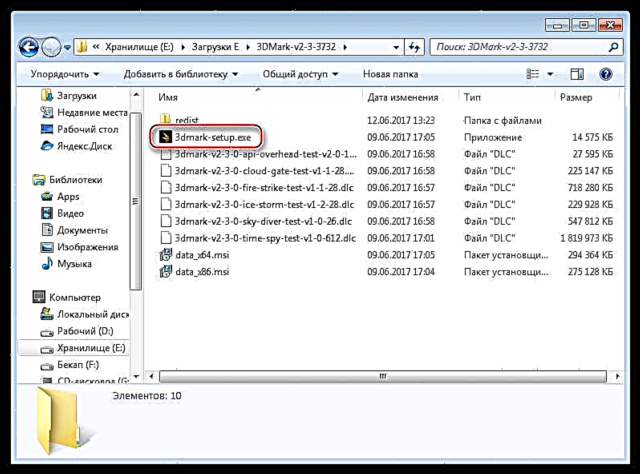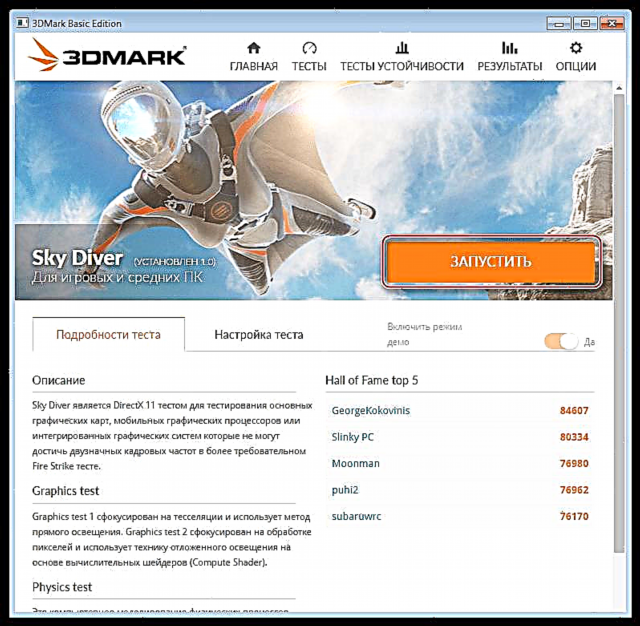Futuremark یک شرکت فنلاندی است که در حال توسعه نرم افزاری برای آزمایش اجزای سیستم (معیار) است. معروف ترین محصول توسعه دهندگان برنامه 3DMark است که عملکرد آهن در گرافیک ها را ارزیابی می کند.
آزمون آیندهاز آنجا که این مقاله در مورد کارتهای ویدئویی است ، ما سیستم را در 3DMark تست خواهیم کرد. این معیار با هدایت تعداد امتیازات کسب شده ، به سیستم گرافیکی امتیاز می دهد. امتیازات طبق الگوریتم اصلی ایجاد شده توسط برنامه نویسان شرکت محاسبه می شود. از آنجا که کاملاً مشخص نیست که این الگوریتم چگونه کار می کند ، جامعه از آزمایش به سادگی "طوطی ها" امتیاز می گیرد. با این حال ، توسعه دهندگان فراتر رفتند: براساس نتایج بررسی ها ، ضریب نسبت عملکرد عملکرد آداپتور گرافیکی را به قیمت آن بدست آوردیم ، اما کمی دیرتر در این مورد صحبت خواهیم کرد.
3Dmark
- از آنجا که آزمایش به طور مستقیم روی رایانه کاربر انجام می شود ، باید برنامه را از وب سایت رسمی Futuremark بارگیری کنیم.
وب سایت رسمی
- در صفحه اصلی بلوکی با نام پیدا می کنیم "3Dmark" و دکمه را فشار دهید "اکنون بارگیری کنید".

- بایگانی حاوی نرم افزار وزن کمی کمتر از 4 گیگ دارد ، بنابراین باید کمی صبر کنید. پس از بارگیری فایل ، باید آن را در مکانی مناسب از حالت فشرده خارج کرده و برنامه را نصب کنید. نصب بسیار ساده است و مهارت خاصی ندارد.
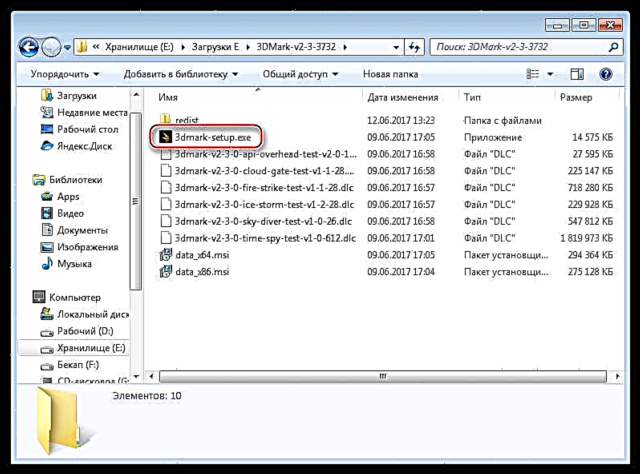
- با شروع 3DMark ، می بینیم که پنجره اصلی حاوی اطلاعات مربوط به سیستم (حافظه دیسک ، پردازنده ، کارت فیلم) و پیشنهادی برای اجرای تست است "آتش نشانی".

این بنچمارک جدیدی است و برای سیستم های قدرتمند بازی درنظر گرفته شده است. از آنجا که کامپیوتر تست از قابلیت های بسیار متوسطی برخوردار است ، ما به چیزی ساده تر احتیاج داریم. به مورد منو بروید "تست".

- در اینجا ما چندین گزینه برای تست سیستم ارائه شده است. از آنجا که ما بسته اصلی را از سایت رسمی بارگیری کردیم ، همه آنها در دسترس نخواهند بود ، اما آنچه وجود دارد ، کاملاً کافی است. انتخاب کنید "غواص آسمان".

- بعد ، در پنجره آزمایش ، فقط دکمه را فشار دهید دویدن.
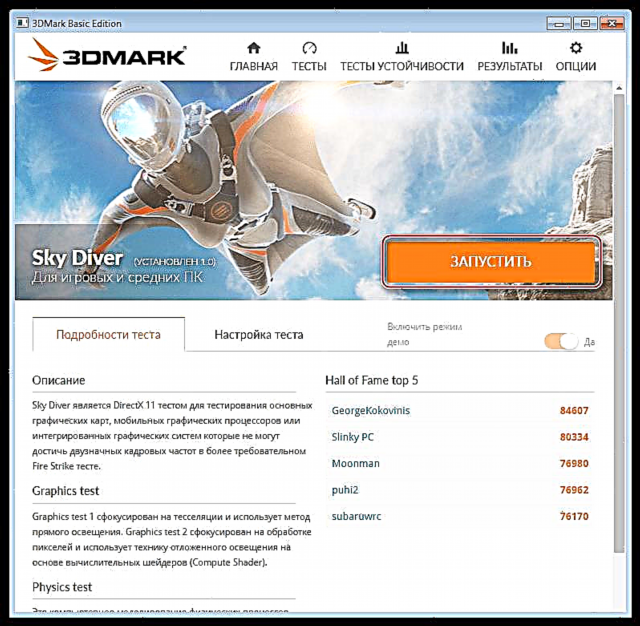
- بارگیری شروع می شود و سپس صحنه معیار در حالت تمام صفحه شروع می شود.

بعد از پخش فیلم ، چهار تست در انتظار ماست: دو گرافیک ، یکی فیزیکی و آخرین - ترکیبی.
- پس از اتمام آزمایش ، پنجره ای با نتایج باز می شود. در اینجا می توانیم تعداد کل "طوطی ها" را که توسط سیستم تایپ شده است ، ببینیم و همچنین با نتایج آزمایش ها بطور جداگانه آشنا شویم.

- در صورت تمایل می توانید به وب سایت توسعه دهندگان بروید و عملکرد سیستم خود را با سایر تنظیمات مقایسه کنید.

در اینجا ما نتیجه خود را با ارزیابی (بهتر از 40٪ نتایج) و ویژگیهای مقایسه ای سایر سیستمها مشاهده می کنیم.

شاخص عملکرد
این همه آزمایشات برای چیست؟ اولا ، به منظور مقایسه عملکرد سیستم گرافیکی خود با نتایج دیگر. این به شما امکان می دهد قدرت کارت ویدیو ، راندمان شتاب در صورت وجود را تعیین کنید و همچنین یک عنصر رقابت را در این فرآیند معرفی کنید.
در وب سایت رسمی صفحه ای وجود دارد که در آن نتایج معیار ارسال شده توسط کاربران قرار می گیرد. بر اساس این داده ها می توانیم آداپتور گرافیکی خود را ارزیابی کنیم و دریابیم که کدام پردازنده گرافیکی پربازده ترین هستند.
پیوند به صفحه آمار آینده

ارزش پول
اما این همه چیز نیست. توسعه دهندگان آینده ، بر اساس آمار جمع آوری شده ، ضریب ما را که قبلاً در مورد آن صحبت کردیم بدست آوردند. در سایت نام دارد "ارزش پول" ("قیمت پول" ترجمه گوگل) و برابر است با تعدادی از امتیازات کسب شده در برنامه 3DMark با حداقل قیمت فروش کارت ویدیوی تقسیم شده است. هرچه این مقدار بالاتر باشد ، خرید از لحاظ هزینه واحد نیز سود بیشتری خواهد داشت ، یعنی هر چه بیشتر باشد ، بهتر می شود.
امروز ما در مورد چگونگی آزمایش سیستم گرافیکی با استفاده از برنامه 3DMark بحث کردیم و همچنین آموختیم که چرا چنین آماری جمع آوری می شود.